WordPress 웹 사이트 관리자에 로그인하는 방법
게시 됨: 2024-02-08WordPress의 놀라운 세계를 처음 접하는 경우 WordPress 웹사이트 관리 영역 또는 WordPress 대시보드 로그인에 대한 생각이 약간 부담스러울 수 있습니다. 걱정하지 마세요. 제가 도와드리겠습니다!
이 블로그에서는 전문가처럼 사이트 관리를 시작할 수 있도록 WordPress 웹사이트 관리자에 로그인하는 과정을 안내해 드리겠습니다.
완전히 초보자이시든, 아니면 간단히 복습이 필요한 분이든, 따라하기 쉬운 지침과 몇 가지 유용한 팁을 제공해 드리겠습니다.
목차
WordPress란 무엇이며 WordPress를 믿을 수 없게 만드는 이유는 무엇입니까?
WordPress의 놀라운 점 탐구:-
WordPress는 사용자가 쉽게 웹사이트를 만들고 관리할 수 있는 인기 있고 사용자 친화적인 웹사이트 구축 플랫폼입니다.
다음 기능과 모든 기술 수준의 사용자가 웹 사이트 생성 및 관리에 액세스할 수 있게 해주는 광범위한 플러그인 및 테마로 인해 종종 "멋진 세계"라고 불립니다.
유연성과 사용자 친화적인 특성으로 인해 많은 웹사이트 소유자와 개발자가 선택하게 되었습니다.
- 사용자 친화적인 인터페이스 : WordPress는 초보자와 숙련된 사용자 모두가 접근할 수 있도록 직관적이고 사용하기 쉬운 인터페이스를 제공합니다.
- 사용자 정의 가능한 기능 : 사용자 정의 가능한 다양한 테마, 플러그인 및 도구를 통해 WordPress를 통해 사용자는 특정 요구 사항에 맞는 고유하고 개인화된 웹 사이트를 만들 수 있습니다.
- 광범위한 플러그인 라이브러리 : 플랫폼의 광범위한 플러그인 라이브러리는 추가 기능을 제공하므로 사용자는 고급 코딩 기술 없이도 웹사이트를 향상할 수 있습니다.
- 접근성 : WordPress의 오픈 소스 특성과 광범위한 커뮤니티 지원은 사용자가 WordPress 커뮤니티에서 도움을 구하고, 지식을 공유하고, 다른 사람들과 협력할 수 있는 멋진 세상을 만듭니다.
- 유연성 : WordPress는 블로그, 포트폴리오부터 전자상거래 상점, 비즈니스 웹사이트에 이르기까지 다양한 유형의 웹사이트에 적용할 수 있어 웹사이트 생성 및 관리를 위한 다재다능하고 강력한 플랫폼입니다.
이제 WordPress 관리자의 숙달을 향한 길을 안내해 드리겠습니다!
WordPress 웹 사이트 관리자에 로그인하는 방법
1단계: 로그인 페이지에 액세스하기
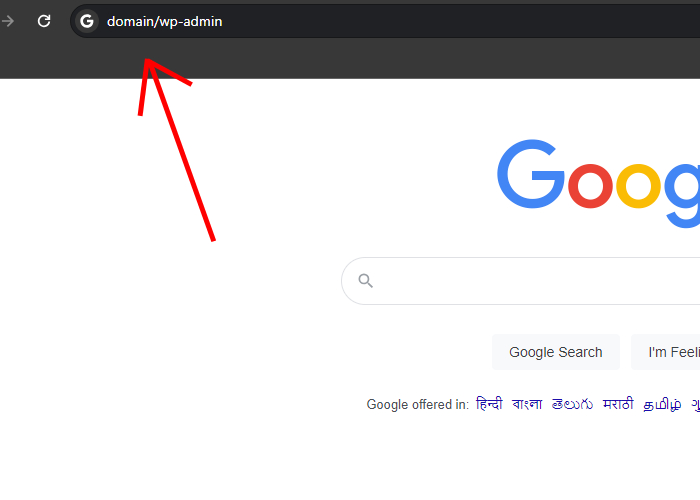
사이트 URL 끝에 "/wp-admin"을 추가하면 WordPress 웹사이트의 로그인 페이지에 액세스할 수 있습니다. 그러면 로그인 페이지로 이동됩니다.
더 잘 이해하려면 아래 지침을 따르십시오.
- 웹 브라우저를 열고 주소 표시줄에 WordPress 웹사이트의 URL을 입력하세요.
- URL 뒤에 " /wp-admin "을 추가하고 Enter 키를 누릅니다. ( 위의 이미지를 참조하여 도움을 받을 수 있습니다. )
- 그러면 로그인 WordPress 웹사이트 관리 페이지로 이동됩니다.
URL 사실:-

로그인 URL이 항상 동일하지는 않습니다. 홈페이지마다 다를 수 있습니다. 쉬운 단계로 WordPress 로그인 URL(사용자 정의 URL)을 변경할 수 있습니다.
URL에 관해 다음과 같은 질문이 떠오를 수도 있습니다.
- 특정 웹사이트나 플랫폼에 대한 로그인 URL을 찾는 프로세스는 무엇입니까?
- 특정 웹사이트의 로그인 페이지를 찾는 방법을 안내해 줄 수 있는 사람이 있나요?
나도 이것만 도와줄게 여기를 클릭하세요 ➥ 알다.
2단계: 사용자 이름과 비밀번호 입력
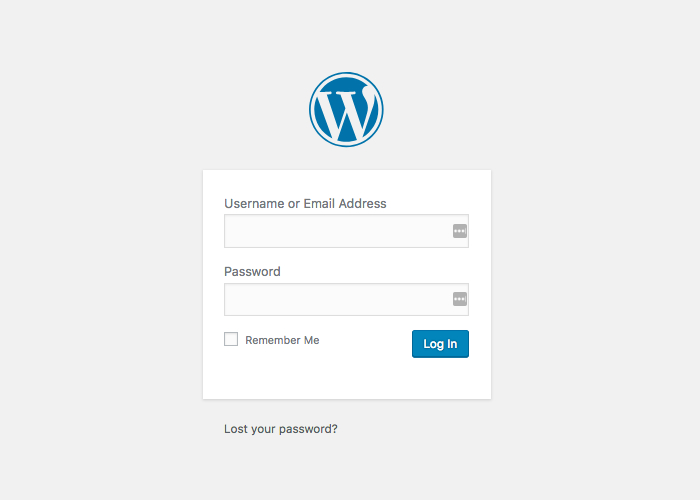
WordPress 설치 과정에서 생성된 사용자 이름과 비밀번호를 입력하려면 다음 단계를 따르세요.
- 로그인 WordPress 웹사이트 관리 페이지에서 “사용자 이름” 필드에 사용자 이름을 입력합니다.
- 그런 다음 "비밀번호" 필드에 비밀번호를 입력하세요.
- 웹사이트 대시보드에 접속하고 콘텐츠 관리를 시작하려면 “로그인” 버튼을 클릭하세요.
사용자 이름이나 비밀번호를 잊어버린 경우 "비밀번호를 분실하셨나요?" 자격 증명을 재설정하려면 로그인 페이지의 링크를 클릭하세요.
WordPress 로그인 페이지 사용자 정의를 배우고 싶습니까 ?
로그인 WordPress 웹사이트 관리 페이지의 배경과 로고를 개인화하는 방법을 배우고 싶으십니까?
이러한 사용자 정의를 수행하면 사용자 경험이 향상되고 웹 사이트가 돋보이게 됩니다.
자주하는 질문
Q: 사용자 정의 로그인 URL을 활용하면 어떤 이점이 있습니까?
답변 : 사용자 정의 로그인 URL을 활용하면 보안 강화, 피싱 공격에 대한 취약성 감소, WordPress 로그인 프로세스에 대한 제어 강화, 전반적인 웹사이트 보안 강화 등 다양한 이점을 얻을 수 있습니다.
Q: 맞춤 로그인 URL을 잊어버린 경우 어떻게 해야 합니까?
답변 : 사용자 정의 로그인 URL을 잊어버리면 WordPress 로그인 대시보드에 액세스하기 어려울 수 있습니다. 이 문제를 방지하려면 맞춤 URL 기록을 안전한 위치에 보관하는 것이 중요합니다.
Q: WordPress 로그인 페이지를 사용자 정의하려면 코딩 기술이 필요합니까?
답변: 아니요, 플러그인을 사용하여 WordPress 로그인 페이지를 사용자 정의하는 데에는 코딩 기술이 필요하지 않습니다. 플러그인은 사용자 정의를 위한 사용자 친화적인 인터페이스를 제공합니다.
결론
로그인 WordPress 웹사이트 관리 페이지에 로그인하는 것은 몇 가지 간단한 단계만으로 수행할 수 있는 간단한 프로세스입니다.
이 블로그에 제공된 지침을 따르면 웹사이트 대시보드에 액세스하고 필요한 사항을 변경하거나 업데이트하는 데 문제가 없을 것입니다.
WordPress 웹사이트 관리 페이지에 로그인하는 방법을 아는 것은 웹사이트를 효과적으로 관리하는 데 중요합니다.
관리 대시보드는 사용자가 웹사이트를 맞춤화하고 제어할 수 있는 다양한 도구와 기능에 대한 액세스를 제공합니다.
더 읽어보세요-
- 쉬운 단계로 WordPress에서 테마를 삭제하는 방법
- 높은 보호를 위한 7가지 최고의 WordPress 보안 플러그인(보안 극대화)
- WordPress에서 사용자 정의 404 오류 페이지를 만드는 방법
- 웹사이트에 Google Analytics 4 속성을 설정하는 방법
